วิธีย่อขนาดหน้าจอใน Windows 10

บทความนี้จะแสดงวิธีย่อขนาดหน้าจอใน Windows 10 เพื่อให้คุณใช้งานได้อย่างมีประสิทธิภาพ
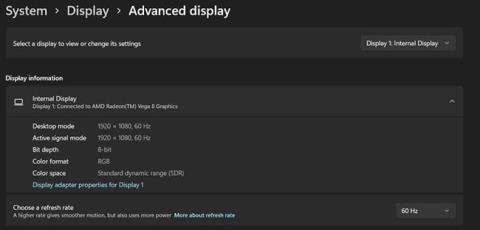
อัตรารีเฟรชของคอมพิวเตอร์ของคุณจะกำหนดลักษณะหน้าจอของคุณ หรือโดยเฉพาะอย่างยิ่งว่าหน้าจอ Windows ของคุณจะแสดงได้อย่างราบรื่นเพียงใดWindows 11ถูกรวมเข้ากับคุณสมบัติใหม่มากมาย รวมถึงคุณสมบัติอัตราการรีเฟรชแบบไดนามิก เพื่อให้ประสบการณ์การรับชมของคุณราบรื่นและดียิ่งขึ้น
อัตราการรีเฟรชเป็นเพียงจำนวนครั้งต่อวินาทีที่รูปภาพถูกรีเฟรชบนหน้าจอ และมีหน่วยวัดเป็นเฮิรตซ์ (Hz) ตัวอย่างเช่น หน้าจอ 144Hz จะรีเฟรชภาพใหม่ 144 ครั้งต่อวินาที อัตราการรีเฟรชที่สูงขึ้นจะทำให้กราฟิกของคุณราบรื่นขึ้นมากและปรับปรุงประสบการณ์การแสดงผลโดยรวม
ดังนั้นการตั้งค่าอัตราการรีเฟรชที่ถูกต้องจึงเป็นส่วนสำคัญในการได้รับประสบการณ์การรับชมที่ดี ต่อไปนี้คือวิธีที่คุณสามารถปรับอัตราการรีเฟรชหน้าจอบนพีซี Windows 11 ของคุณได้
วิธีเปลี่ยนอัตราการรีเฟรชบน Windows 11
หากคุณใช้พีซี Windows 11 คุณสามารถปรับอัตรารีเฟรชของจอแสดงผลได้อย่างรวดเร็วด้วยการคลิกเพียงไม่กี่ครั้งผ่านแอ ป การตั้งค่าที่ออกแบบใหม่ หากต้องการเปลี่ยนอัตราการรีเฟรชของหน้าจอ:
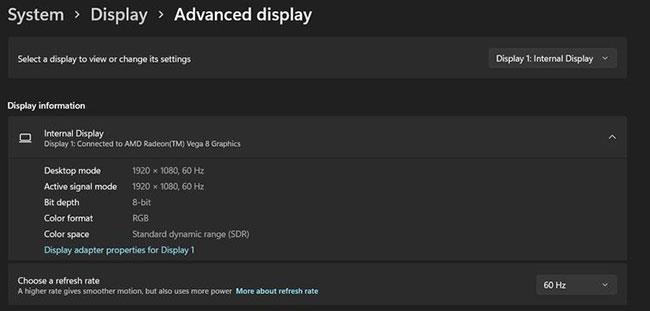
เปลี่ยนอัตราการรีเฟรชใน Windows 11
1. เปิด เมนู Startค้นหาการตั้งค่าและคลิกที่ผลลัพธ์ที่เกี่ยวข้องมากที่สุด
2. จากเมนูแถบด้านข้าง คลิกระบบจากนั้นเลือกแท็บ จอแสดงผล
3. ใน แท็บ การตั้งค่าที่เกี่ยวข้องคลิกการแสดงผลขั้นสูง
4. ตอนนี้ คุณจะเห็นกล่องแบบเลื่อนลงถัดจากเลือกอัตราการรีเฟรชเลือกอัตราที่ต้องการ และการเปลี่ยนแปลงของคุณจะมีผลโดยอัตโนมัติ
5. หากคุณต้องการปรับอัตราการรีเฟรชของจอแสดงผลต่างๆ ให้เลือกจอแสดงผลที่ต้องการจาก กล่องดรอปดาวน์ เลือกจอแสดงผลเพื่อดูหรือเปลี่ยนแปลงการตั้งค่า
แม้ว่าผู้ใช้ทั่วไปจะไม่รู้สึกว่าจำเป็นต้องเปลี่ยนอัตราการรีเฟรช แต่นักเล่นเกมอาจสังเกตเห็นความแตกต่างอย่างมีนัยสำคัญในประสบการณ์การเล่นเกมด้วยอัตราการรีเฟรชที่สูงกว่า ไม่ว่าในกรณีใด ตอนนี้คุณรู้วิธีปรับอัตราการรีเฟรชระบบของคุณใน Windows 11 อย่างถูกต้องแล้ว
หวังว่าคุณจะประสบความสำเร็จ
บทความนี้จะแสดงวิธีย่อขนาดหน้าจอใน Windows 10 เพื่อให้คุณใช้งานได้อย่างมีประสิทธิภาพ
Xbox Game Bar เป็นเครื่องมือสนับสนุนที่ยอดเยี่ยมที่ Microsoft ติดตั้งบน Windows 10 ซึ่งผู้ใช้สามารถเรียนรู้วิธีเปิดหรือปิดได้อย่างง่ายดาย
หากความจำของคุณไม่ค่อยดี คุณสามารถใช้เครื่องมือเหล่านี้เพื่อเตือนตัวเองถึงสิ่งสำคัญขณะทำงานได้
หากคุณคุ้นเคยกับ Windows 10 หรือเวอร์ชันก่อนหน้า คุณอาจประสบปัญหาในการนำแอปพลิเคชันไปยังหน้าจอคอมพิวเตอร์ของคุณในอินเทอร์เฟซ Windows 11 ใหม่ มาทำความรู้จักกับวิธีการง่ายๆ เพื่อเพิ่มแอพพลิเคชั่นลงในเดสก์ท็อปของคุณ
เพื่อหลีกเลี่ยงปัญหาและข้อผิดพลาดหน้าจอสีน้ำเงิน คุณต้องลบไดรเวอร์ที่ผิดพลาดซึ่งเป็นสาเหตุของปัญหาออก บทความนี้จะแนะนำวิธีถอนการติดตั้งไดรเวอร์บน Windows โดยสมบูรณ์
เรียนรู้วิธีเปิดใช้งานแป้นพิมพ์เสมือนบน Windows 11 เพื่อเพิ่มความสะดวกในการใช้งาน ผสานเทคโนโลยีใหม่เพื่อประสบการณ์ที่ดียิ่งขึ้น
เรียนรู้การติดตั้งและใช้ AdLock เพื่อบล็อกโฆษณาบนคอมพิวเตอร์ของคุณอย่างมีประสิทธิภาพและง่ายดาย
เวิร์มคอมพิวเตอร์คือโปรแกรมมัลแวร์ประเภทหนึ่งที่มีหน้าที่หลักคือการแพร่ไวรัสไปยังคอมพิวเตอร์เครื่องอื่นในขณะที่ยังคงทำงานอยู่บนระบบที่ติดไวรัส
เรียนรู้วิธีดาวน์โหลดและอัปเดตไดรเวอร์ USB บนอุปกรณ์ Windows 10 เพื่อให้ทำงานได้อย่างราบรื่นและมีประสิทธิภาพ
หากคุณต้องการเรียนรู้เพิ่มเติมเกี่ยวกับ Xbox Game Bar และวิธีปรับแต่งให้เหมาะกับประสบการณ์การเล่นเกมที่สมบูรณ์แบบของคุณ บทความนี้มีข้อมูลทั้งหมด








